




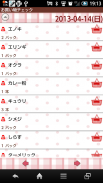
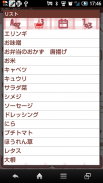

Buy Check

คำอธิบายของBuy Check
ซื้อตรวจสอบเป็น app ง่ายมากและง่ายต่อการใช้งานที่จะทำให้รายการช้อปปิ้ง!
cutomize ประเภทของรายการ! ส่งรายการช้อปปิ้งโดยอีเมลและสามารถบันทึกบันทึกย่อ!
สำหรับผู้ใช้หมายเหตุซื้อ! มันง่ายมากที่จะถ่ายโอนข้อมูลจากหมายเหตุซื้อการสั่งซื้อตรวจสอบ
ปุ่มเมนู
แตะที่ปุ่มเมนูของโทรศัพท์
"ตั้งค่า": ตั้งค่าเริ่มต้นของสัปดาห์ ฯลฯ ปฏิทิน ...
"ออกจาก" End App
"รหัสผ่าน": ตั้งค่ารหัสผ่าน
"คัดลอกไปยังการ์ด SD" คัดลอกข้อมูลไปยังการ์ด SD ภายในและภายนอก
ในการ "Backup"
การ์ด SD --- นำเข้า: นำเข้าข้อมูลจากการ์ด SD
การ์ด SD --- ส่งออกข้อมูลส่งออกไปยังการ์ด SD
--- ส่งออก Cloud:. คุณสามารถสำรองข้อมูลไปยัง Google ไดรฟ์และ Dropbox * กรุณาติดตั้งซอฟแวร์ทั้งจากตลาด
"กู้": ใช้ฟังก์ชั่นนี้เมื่อคุณต้องการที่จะดึงข้อมูลก่อนหน้านี้ * โปรดทราบว่าข้อมูลที่เป็นปัจจุบันจะถูกลบเมื่อคุณใช้ฟังก์ชันนี้
เริ่มต้น
1 "เพิ่ม": ย้ายไปทำรายการหน้าจอ
2 "อีเมล": ส่งรายการช้อปปิ้งทางอีเมล
3 "รายชื่อ": ดูรายการของการลงทะเบียนที่ผ่านมา
4 "Memo" บันทึกบันทึกย่อ
5 "คำนวณ" แสดงเครื่องคิดเลข
1 Tap ปุ่ม + (เพิ่ม)
2 ย้ายไปยังรายการที่ทำให้หน้าจอ (ทำรายการ!)
「หมวดหมู่」: ป้อนชื่อของรายการ
「เลือกจากประวัติของอดีตที่ผ่านมา」: เลือกรายการจากรายการของการลงทะเบียนที่ผ่านมา
「ไมโครโฟน」การรับรู้เสียง
「 Memo 」: บันทึกบันทึก
「ใส่โดยตรงปริมาณ」: แตะที่ปุ่มเพื่อป้อนโดยตรงจำนวนของรายการ
「เลือกจำนวนจากประเภท」: กำหนดประเภทของปริมาณความ
「กลุ่ม」: หมวดหมู่ของแต่ง
「เพิ่ม」: บันทึกรายการ
「กลับ」: กลับไปรายการช้อปปิ้ง
รายการ จากอดีตที่ผ่านมา
แตะ「เลือกจากประวัติของอดีตที่ผ่านมา」ปุ่ม
เปลี่ยนลำดับการเรียงลำดับโดยการแตะที่ปุ่มสี่ปุ่ม
1 ตัวอักษร: ตามลำดับตัวอักษร
2 หมวดหมู่: เรียงตามหมวดหมู่
3 วันที่: เรียงตามวันที่
4 ความถี่: เรียงตามจำนวนของการลงทะเบียน
---
3 เมื่อคุณย้ายไปทำรายการหน้าจอ (ทำรายการ!) ให้ใส่รายการหรือเลือกจากการลงทะเบียนที่ผ่านมา
4 เลือกปริมาณและประเภทแล้วบันทึกต่อ「เพิ่ม」
5 บันทึกรายการในลักษณะเดียว!
1 Tap ปุ่ม + ของ「ปริมาณเลือกจากประเภท」
2 ใส่ประเภทและประเภทย่อยชื่อ ใส่จำนวนที่สั่งซื้อ 999 จะถูกเพิ่มในตอนท้าย
ปุ่ม ---
"New & Save": Save ประเภทใหม่และประเภทย่อย
"แก้ไข & Save": แก้ไขและบันทึก
"Return": กลับไป "ทำรายการ" จอภาพ
"Delete": ลบหมวดหมู่
คุณสามารถสำรองข้อมูลและถ่ายโอนข้อมูลผ่าน Gmail, Google ไดรฟ์และ Dropbox
1 ปุ่มเมนูของโทรศัพท์ Tap
2 การสำรองข้อมูลจากเมนู
3 เลือกมีเมฆส่งออกและแตะตกลง
4 แตะที่หน้าจอ Netbackup ตกลง
5 เลือก Gmail, GoogleDrive และ Dropbox จากรายการ กรุณาตรวจสอบเว็บไซต์ของการสำรองข้อมูล http://www.galleryapp.org/backup_eng.html หน้าของเราสำหรับรายละเอียดเพิ่มเติม
6 Gmail: เปิดไฟล์ที่แนบมาจาก Gmail เลือกซื้อตรวจสอบจากรายชื่อและเริ่มต้นนำเข้าข้อมูล
GoogleDrive: บูตไดรฟ์และเลือกไดรฟ์ของฉัน เลือกชื่อแฟ้มที่คุณบันทึกไว้ก่อนแล้วซื้อเช็คจะบูตขึ้น
สำหรับผู้ใช้หมายเหตุซื้อ! มันง่ายมากที่จะถ่ายโอนจากข้อมูลหมายเหตุซื้อของคุณเพื่อซื้อตรวจสอบ
To> 1 บู๊ตหมายเหตุซื้อและปุ่มเมนูประปาของโทรศัพท์
2 การสำรองข้อมูลจากเมนู
3 บัตรเลือกตั้งส่งออก SD แล้วแตะตกลง แตะ OK หน้าจอถัดไปเกินไป
Boot 4 ขึ้นตรวจสอบราคาซื้อแตะที่ปุ่มเมนูของโทรศัพท์
5 สำรองข้อมูลจากเมนู
6 นำเข้าเลือกซื้อหมายเหตุและแตะตกลง มันง่ายดังนั้น!
























